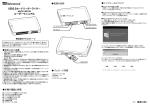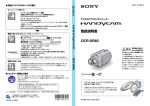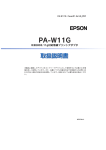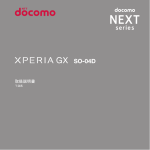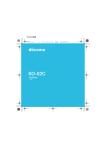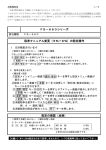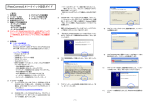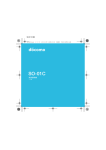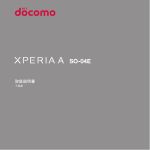Download 取扱説明書
Transcript
はじめに はじめに このたびは BiBio wGate をお買い上げいただき、誠にありがとうござい ます。 BiBio wGateは、インターネットで配信されるラジオ番組やローカルネッ トワーク上の MP3 ファイルをストリーミング形式で再生するデジタル オーディオプレーヤーです。 本書には、BiBio wGate を安全に正しくお使いいただくための内容が記 載されています。ご使用の前に、必ず本書をよくお読みください。 また、お読みになった後は、BiBio wGate をお使いになる方がいつでも 見られるよう、大切に保管してください。 ※本書では、BiBio wGate を「本機」と記述しています。 あらかじめご了承ください i 本書について 本書について ● 本書の内容の一部、または全部を無断で転記することは、固くお断りします。 ● 本書の内容について、将来予告なしに変更することがあります。 ● ご愛用登録カードはアフターサービスに必要なため、各事項をご記入の上必ず返信 してください。 ● 乱丁、落丁はお取替えいたします。 ● 本書に記載されているハードウェアもしくはソフトウェアの名称は、各社の商標、 もしくは登録商標です。 ii 安全にお使いいただくために 安全にお使いいただくために ご使用の前には、この「安全にお使いいただくために」をよく読み、本機を正しく安全 にお使いください。ここに示された注意事項は、お使いになる方や、他の人への危害、 財産への損害を未然に防ぐための内容を記載していますので、必ずお守りください。 本書に使用している記号について ● 本書では、安全にお使いいただくためにいろいろな警告シンボルや、絵表示を使用 しています。 ● 次の表示区分は、表示内容を守らず、誤った使用をした場合に生じる危害や損害の 程度を説明しています。 この表示は、取り扱いを誤った場合、「死亡または重傷を負 う危険が切迫して生じることが想定される」内容です。 この表示は、取り扱いを誤った場合、「死亡または重傷を負 う可能性が想定される」内容です。 この表示は、取り扱いを誤った場合、「障害を負う可能性が 想定される場合、及び物的損害の発生が想定される」内容で す。 ● 次の絵表示は、お守りいただく内容を説明しています。 「禁止」 禁止(してはいけないこと)を 示します。 「分解禁止」 分解してはいけないことを示 す記号です。 「水ぬれ禁止」 水がかかる場所で使用した り、水に濡らしたりしてはい けないことを示す記号です。 「ぬれ手禁止」 濡れた手で扱ってはいけない ことを示す記号です。 「指示」 強制(必ず実行していただく こと)を示します。 「電源プラグを抜く」 電源プラグをコンセントから 抜いていただくことを示す記 号です。 ● 次の絵表示は、本書の参考事項や補足事項を説明しています。 操作に関する説明やヒント、知っておいていただきたいこと、 覚えておくと便利なことなどが書かれていることを示す記号 です。 iii 安全にお使いいただくために 本機の取り扱いについて ・ 本機に使用する AC アダプタは、付属のものをご使用ください。 付属以外の AC アダプタを使用した場合、火災、故障の原因となります。 本機は一般家庭向け商品として設計されています。幹線通信機器や、業務の中心とな るコンピュータシステム、人命に直接関わる医療機器のような極めて高い信頼性およ び安全性必要とされる機器には接続しないでください。 本機は屋内での使用を前提に設計されています。屋外では使用しないでください。 雨、ちり、ほこりなどによって、火災、感電、故障の原因となります。 ガソリンスタンドなど、引火、爆発のおそれがある場所では使用しないでください。 プロパンガス、ガソリンなど引火性ガスや粉塵が発生する場所で使用すると、爆発、 火災の原因となります。 端子部、CF カード挿入口、放熱用穴に針金などの異物を挿入しないでください。 火災、感電、故障の原因となります。 本機に無線 LAN カードを装着した場合、高精度な制御や微弱な信号を扱う電子機器の 近くでは使用しないでください。 電子機器が誤動作するなどの影響を与える場合があります。 本機を分解して内部の部品に触れないでください。 感電するおそれがあります。また故障の原因にもなります。この場合は保証期間であっ ても保証範囲外となりますので、ご注意ください。 本機に改造を行わないでください。 火災、感電のおそれがあります。また故障の原因にもなります。この場合は保証期間 であっても保証範囲外となりますので、ご注意ください。 水が直接かかる場所や高温多湿で結露しやすい場所では使用しないでください。 火災、感電、故障の原因となります。 iv 安全にお使いいただくために ・ 万一、異常な臭いがしたり、発熱・発煙した場合は、ただちに使用をやめ、電源を切 り、電源コンセントから AC アダプタを抜いてください。その後、お買い上げの販売 店、または当社までご相談ください。そのまま使用すると、火災、故障の原因となり ます。 ・ 本機の内部に水などの液体が入った場合は、ただちに使用をやめ、電源を切り、電源 コンセントから AC アダプタを抜いてください。その後、お買い上げの販売店、また は当社までご相談ください。そのまま使用すると、火災、故障の原因となります。 ・ 内部に異物(金属類や燃えやすい物、ほこり等)が入らないようにしてください。 火災、感電、故障の原因となります。 ・ 乳幼児の手の届かないところで使用してください。 感電したり、けがをするおそれがあります。 ・ 赤外線ポートから発信される赤外線を見ないでください。 目に悪影響を与えるおそれがあります。 本機の放熱用穴をふさがない様に設置してください。 発熱、故障、異常動作の原因となります。 直射日光の強いところや高温な場所では使用しないでください。 発熱、変形、故障の原因となります。 発熱する器具の近くでの使用はさけてください。 発熱、故障、変形の原因となります。 静電気や磁界強度の強い場所での使用はさけてください。 故障の原因となります。 振動の加わる場所での使用はさけてください。 破損、故障の原因となります。 v 安全にお使いいただくために 強い衝撃を与えたり、落したりしないでください。 破損、故障の原因となります。 ぐらついた台の上や傾いた場所等、不安定な場所には置かないでください。 落下により、けがや破損、故障の原因となります。 端子部分には無理な力を加えないでください。 破損の原因となります。 ・ 電子機器の使用が制限されている場所では使用しないでください。 AC アダプタの取り扱いについて ・ 指定の AC アダプタを使用してください。 付属以外の AC アダプタを使用した場合、火災、故障の原因となります。 本機及びコンセントに AC アダプタを接続した状態で、AC アダプタを布で覆ったり、 包んだりしないでください。 熱がこもり、火災、故障の原因となります。 電子レンジなどの加熱調理機器や高圧容器に入れないでください。 発火や故障の原因となります。 ・ AC アダプタのコードや電源コードが傷んだら使用しないでください。 感電、発煙、火災の原因となります。 ・ ぬれた手で AC アダプタのコード、コンセントに触れないでください。 感電の原因となります。 vi 安全にお使いいただくために 長時間使用しない場合は、電源プラグをコンセントから抜いてください。 火災、故障の原因となります。 AC アダプタをコンセントに差し込むときは、針金などの金属類が触れないように注意 し、確実に差し込んでください。 感電や火災、発煙の原因となります。 プラグについたほこりは、ふき取ってください。 火災の原因となります。 AC アダプタのコードや電源コードの上に重いものをのせたりしないでください。 感電や火災の原因となります。 お手入れは、コンセントやソケットからプラグを抜いて、行ってください。 感電の原因となります。 ACアダプタをコンセントやソケットから抜く場合は、 ACアダプタのコードや電源コー ドを引っ張らず、プラグを持って抜いてください。 コードを引っ張ると、コードが傷つき、感電や火災の原因となります。 vii 使用上のご注意 使用上のご注意 著作権について 音楽、音声などは著作権法により、その著作物及び著作者の権利が保護されています。 著作物を個人的に又は家庭内などで使用する目的以外に、著作者の了解なく複製や編 集、及び使用した場合には、著作権法を侵害することになり、損害賠償の請求や刑事処 罰を受けることがありますので、ご注意ください。 ご使用にあたって ● 本機を使用した結果の影響、誤ったお取り扱いで生じた不具合、第三者からの損害 賠償の請求等については、当社では責任を負いかねますのでご了承ください。 ● 本機の故障及び修理による設定値、プリセット内容の消失については、当社では一 切その責任を負いませんので、ご了承ください。 ● お客様又は、第三者が本機を正しく使用しなかった場合、又は本機が電気的な影響 を等を受けた場合は、メモリ内容が変化あるいは消失するおそれがあります。 ● 本機は「日本国内でのみ使用可能」です。 海外では規格が異なるため使用できません。 ● 無線 LAN カードの使用上の注意、取り扱いについては、無線 LAN カードの取扱説 明書をご参照ください。 VCCI について 本機は、情報処理装置等電波障害自主規制協議会(VCCI)の基準に基づくクラスA 情報 技術装置です。 本機を家庭環境で使用すると電波妨害を引き起こすことがあります。 この場合には使用者が適切な対策を講ずるよう要求されることがあります。 viii 目次 目次 ご使用になる前に 本機の機能と特長 ................................................................................................................................................. セット内容を確認する ....................................................................................................................................... 各部の名称と機能 ................................................................................................................................................... 本機を接続する......................................................................................................................................................... 1 2 3 5 インターネットラジオ番組を再生する 操作の流れを理解しよう ................................................................................................................................. 6 インターネットラジオ番組を再生しよう ........................................................................................... 7 MP3 ファイルを再生する 操作の流れを理解しよう ................................................................................................................................. 10 MP3 ファイルを再生しよう ............................................................................................................................ 11 便利な使い方 よく聴くラジオ番組やフォルダを登録しよう(プリセット登録).................................. 14 市販の学習リモコンや i アプリ対応携帯電話で操作しよう ................................................. 16 いろいろな設定 本機の設定を行う前に ........................................................................................................................................ 18 現在再生している局の情報を表示しよう............................................................................................. 20 プリセット登録をしよう................................................................................................................................... 21 ネットワークを設定しよう ............................................................................................................................. 22 無線 LAN カードを設定しよう...................................................................................................................... 23 ローカルネットワーク上にあるストレージを設定しよう....................................................... 24 機器情報を表示しよう ........................................................................................................................................ 27 本機を初期化しよう.............................................................................................................................................. 28 ログイン情報を設定しよう ............................................................................................................................. 29 詳細設定について ................................................................................................................................................... 30 その他の設定について ........................................................................................................................................ 31 ヘッドホン音量の調節 ........................................................................................................................................ 31 表示濃度の調節 ...................................................................................................................................................... 31 バックライトの明るさ調節 .............................................................................................................................. 32 スクロール速度の調節 ........................................................................................................................................ 32 本機のバージョンアップ ................................................................................................................................... 33 付録 本機で文字を入力する ....................................................................................................................................... 34 トラブル対処法 ....................................................................................................................................................... 35 仕様一覧 ....................................................................................................................................................................... 38 索引 .................................................................................................................................................................................. 39 ix ご使用になる前に 本機の機能と特長 本機は、インターネットラジオとローカルネットワークプレイの2つの機能でMP3 形式 のファイルをストリーミング再生できます。 また、無線 LANカードや市販の学習リモコンにも対応することができます。 インターネットラジオ インターネットラジオで配信されている MP3 形式のファイルをストリーミング再 生することができます。 ローカルネットワークプレイ ローカルネットワーク上のストレージデ バイスにある、MP3 形式のファイルを再 生します。この機能により、家庭内ネッ トワークミュージックプレーヤーとして 使用することもできます。 無線 LAN カードの接続に対応 ご 使 用 に な る 前 に 番イ 組ン をタ 再| 生ネ すッ るト ラ ジ オ 再M 生 P す 3 るフ ァ イ ル を 便 利 な 使 い 方 い ろ い ろ な 設 定 本機のネットワークインターフェースは、LANケーブルによる有線方式のほかに、無線 LANカードを使用した無線方式にも対応しており、配線による制限を受けずに本機を設 置することが可能です。 付 録 市販の学習リモコンや i アプリ対応携帯電話からの操作が可能 赤外線リモコンインターフェースを搭載しているので、市販の学習リモコンや、i アプ リ対応の携帯電話での操作も可能です。 1 ご使用になる前に セット内容を確認する ご 使 用 に な る 前 に お買い求めいただいた BiBio wGate のセット内容は以下のとおりです。 ご使用前にこれらのものがすべて揃っているかをご確認ください。 番イ 組ン をタ 再| 生ネ すッ るト ラ ジ オ 再M 生 P す 3 るフ ァ イ ル を BiBio wGate 本体 便 利 な 使 い 方 AC アダプタ LAN ケーブル ピンケーブル 取扱説明書(本書) い ろ い ろ な 設 定 付 録 2 ご使用になる前に 各部の名称と機能 前面パネル ご 使 用 に な る 前 に R A DI O ① 電源ボタン ② POWER インジケータ LOCAL BUF 電源を ON /OFF します。 電源 ON時 青色で点灯します。 電源 OFF 時 オレンジ色でゆっくり点滅します。 ③ ヘッドホン出力端子 ヘッドホンで聴くときにヘッドホン端子を差し込みます。 ④ 液晶画面 各種情報を表示します。 ⑤ インターネットラジオ モードインジケータ インターネットラジオモードの選択時に点灯します。 ⑥ ローカルネットワークプ レイモードインジケータ ローカルネットワークプレイモードの選択時に点灯します。 ⑦ LAN インジケータ LAN の接続が確立したときに点灯します。 データの送受信中は点滅します。 ⑧ バッファリング インジケータ インターネットラジオモードでバッファリング中に点滅します。 再生用のデータが十分にバッファリングされているときはゆっく りと点滅し、バッファリングされたデータ量が少なくなると点滅 が早くなります。 ⑨ MODE ボタン インターネットラジオモードとローカルネットワークプレイ モードを切り替えます。 ⑩ ⑪ (スキップ)ボタン MENU ボタン MP3 ファイル、フォルダ、インターネットラジオ番組や設定項 目などを選択します。 番イ 組ン をタ 再| 生ネ すッ るト ラ ジ オ 再M 生 P す 3 るフ ァ イ ル を 便 利 な 使 い 方 い ろ い ろ な 設 定 付 録 インターネットラジオモードでは TOP MENU 画面を表示しま す。ローカルネットワークプレイモードでフォルダ表示中に押 したときはフォルダ内に移動します。MP3 ファイルを再生して いるときは機能しません。 どちらのモードでも再生停止中に 2 秒以上長押しすると設定 モード画面に切り替わります。 3 ご使用になる前に ご 使 用 に な る 前 に 番イ 組ン をタ 再| 生ネ すッ るト ラ ジ オ 再M 生 P す 3 るフ ァ イ ル を ⑫ (バックスキップ) MP3 ファイル、フォルダ、インターネットラジオ番組や設定項 ボタン 目などを選択します。 ⑬ 選択した放送局、ジャンル、グループ、ラジオ番組やフォル ダ、MP3 ファイルを決定します。 MP3 ファイルの再生中に押すと一時停止します。 ローカルネットワークプレイモードでは、フォルダの表示中に 押すと、そのフォルダから 2階層下までにあるMP3ファイルを 再生します。 (PLAY)ボタン ⑭ BACKボタン インターネットラジオモードでは一つ前の画面に戻ります。 ローカルネットワークプレイモードでは一つ上のフォルダ階 層に移動します。 ⑮ PRESET ボタン 短押しで登録されているラジオ番組やフォルダを表示します。 長押しでプリセット登録画面を表示します。 背面パネル 便 利 な 使 い 方 い ろ い ろ な 設 定 付 録 ① CF(コ ン パ ク ト フ ラ ッ シュ)カード差込口 無線 LAN カードを差し込みます。 ② LAN ケーブル差込口 LAN ケーブルを差し込みます。 ③ オーディオ出力端子 ピンケーブルを差し込みます。 ④ AC 電源入力端子 付属の AC アダプタを差し込みます。 接続の詳細については、『 本機を接続する(P.5)』を参照してください。 4 ご使用になる前に 本機を接続する 本機と周辺機器の接続 ご 使 用 に な る 前 に 本機と周辺機器は下図を参考にして接続してください。 ケーブル類は付属品を使用することをお勧めします。 ྫōłŏȜΡ ȜΟͻ͒ܕܥ Ȫྫōłŏঀဥশ͈͙ȫ Ȫٸ໐වႁঊͅ୪ȫ ୭༹༷͉ijĴβ Ȝΐͬ४ચ̱̀ ̩̺̯̞ȃ ōłŏġńłœŅ υȜσ ΥΛΠχȜ·͒ Ȫྌ͉σȜῌ୪ȫ ັ௺͈łŗΉȜήσ ັ௺͈ōłŏΉȜήσ ɦ ྫōłŏȜΡ̦ओ̱ ̧ࣺ̞͉ͦ̀ͥ͂͘ܥ ෝ̵̱ͭ͘ȃ ັ௺͈łńͺΘίΗ 番イ 組ン をタ 再| 生ネ すッ るト ラ ジ オ 再M 生 P す 3 るフ ァ イ ル を łńIJııŗ͒ 電源の投入方法 接続が完了したら、電源を入れます。 ネットワークストレージが接続されている場合は、はじめにストレージ側(NAS やパソ コン)の電源を入れ、その後、本機の電源を入れます。 オーディオの電源を入れるときはボリュームを絞っておいてください。 突然大きな音が出ることがあります。 電源の投入の順序を守ってください。ストレージ側より本機の電源を先に入 れた場合、ネットワークストレージを認識しないことがあります。 NAS(Network Attached Storage)などのネットワーク上に存在するドライブや、 ネットワーク上で共有できるパソコンのドライブなどを、ネットワークストレー ジと呼びます。 ネットワークストレージに関する設定については NAS、パソコンなどのユーザー ズマニュアルを参照してください。また、NAS の様にネットワークストレージと して使用できるものでも、パソコンのOS に特化した方式のものがあり、本機はこ れらのネットワークストレージには対応しておりません。ご注意ください。 使用できるネットワークストレージについてはBiBioホームページ(http://bibio.jp) にてご確認ください。 便 利 な 使 い 方 い ろ い ろ な 設 定 付 録 5 インターネットラジオ番組を再生する 操作の流れを理解しよう 4 5 ഩ࡙ⅺ୨ⅴ い ろ い ろ な 設 定 3 ๔ழⅺⅻ⅓ ठⅆⅴ 便 利 な 使 い 方 1 2 ↷‡↞ⅺ఼ⅆⅴ 再M 生 P す 3 るフ ァ イ ル を 1 ഩ࡙ⅺවⅵⅴ 番イ 組ン をタ 再| 生ネ すッ るト ラ ジ オ インターネットラジオモードの操作の流れは以下のとおりです。 ↢⁋↝⇀‡ↅⅺ ୭ⅆⅴ ご 使 用 に な る 前 に ネットワークを設定する 本機の接続を確認します。 サーバが DHCP を使用しない場合の詳細については、『 ネットワークを設定しよう (P.22)』を参照してください。無線LANカードの設定の詳細については、 『 無線 LAN カードを設定しよう(P.23)』を参照してください。 2 電源を入れる 電源ボタンを押します。BiBio wGateが起動します。 LANの接続が確立されると液晶画面下のLANインジケータが点灯します。 初めてお使いになるときはインターネットラジオモードの TOP MENU 画面が表示さ れます。その後は、前回電源を切ったときのモードで起動します。 3 モードを選択する MODE ボタンを押してインターネットラジオモードを選択します。 インターネットラジオモードが選択されるとインターネットラジオモードインジ ケータが点灯します。 液晶画面に TOP MENU 画面が表示されます。 4 番組を選んで再生する ボタンや ボタンを押して放送局、ジャンル、グループから希望のものを 選択し、 ボタンで決定します。希望のラジオ番組が見つかったときは タンを押すとバッファリングを行い、ラジオ番組の再生を開始します。 画面は再生画面に切り替わります。 ラジオ番組を変更するときは、 択画面に戻ります。 付 録 ボタンや ボ ボタンを押してラジオ番組選 お気に入りのラジオ番組を登録することができます。詳細については、 『 よく聴 くラジオ番組やフォルダを登録しよう(プリセット登録)(P.14)』を参照してく ださい。 5 電源を切る 電源ボタンを押します。 6 インターネットラジオ番組を再生する インターネットラジオ番組を再生しよう 画面表示の意味 P-1 ΑΠςȜηϋΈ ಎ̜̭́ͥ͂ͬ া̱̳͘ȃ ίςΓΛΠ̥ͣρ ΐ๔ழ఼̱ͬ ̹ાࣣͅນা̯ͦ ̳͘ȃ ΏϋδσζȜ·ֲ͈ ௰ͅນা̯ͦͥඤယ ͈ਅ႒ͬা̱̳͘ȃ ެྴͬ া̱̳͘ȃ ΫΛΠτȜΠͬা̱͘ġ ̳ȃ̭͈͈႕͉́Ȃ ୪௸ഽľķĵŌţűŴ̳́ȃȁ ऒȪֲȫͅ ιΣνȜ̦ ̜̭ͥ͂ͬ া̱̳͘ȃ 17.Euro-Da ༶ޫͬ া̱̳͘ȃ ρΐ๔ழ ͬা̱̳͘ȃ κΦρσ̭̜࡙͂ͥ́إ ͬা̱̳͘ȃ ΑΞτ͈࡙إાࣣ͉ة ͜ນা̵̯ͦͭ͘ȃ ऒȪֲȫͅ ̭ͦոષι ΣνȜ̦̈́ ̞̭͂ͬা ̱̳͘ȃ ͼϋΗȜΥΛΠρΐ๔ழ͈ठಎ͉ͅȂ๔ழྴ͂ެ ྴͬࡽͅນা̱̳͘ȃ ْ࿂ນা̦ਓ̧̞͉̥ͣ̈́͂ͣ͘ئল̦ષ̦ͤȂऒ ͒Α·υȜσ̱̳͘ȃ ご 使 用 に な る 前 に 番イ 組ン をタ 再| 生ネ すッ るト ラ ジ オ 再M 生 P す 3 るフ ァ イ ル を インターネットラジオの階層とボタン操作 ͼϋΗȜΥΛΠρΐκȜΡْ͈࿂֊͉ո̳̤͈́ͤ͂ئȃȪ3115ා22࡛हȫ ນাඤယ͉ȜΨ௰́ࢵ૧̯̭̦̜̳ͦͥ͂ͤ͘ȃ 2/༶ޫ఼͈ LIVE365 SHOUTcast RANDOMȪɦ2ȫ 3/ΐλϋσ఼͈ Jazz Country Rock Ȥ 21㨪40 41㨪60 Ȥ 4/ΈσȜί఼͈Ȫɦ3ȫ 1㨪20 い ろ い ろ な 設 定 付 録 5/ρΐ๔ழ఼͈ 1. XXXXX 便 利 な 使 い 方 2. YYYYY 3. ZZZZZ Ȥ ɦ2ȁSBOEPṈ఼̹ͬાࣣȂȜΨͤ͢ྫैևͅρΐ๔ழ఼̱̳ͬ͘ȃ ɦ3ȁ2͈̾ΐλϋσͅρΐ๔ழ̦31ࡢո͈ئાࣣ͉ȂΈσȜίͬນা̵̱ͭ͘ȃ 7 インターネットラジオ番組を再生する ご 使 用 に な る 前 に インターネットラジオ番組を選局する 1 り替えます。 番イ 組ン をタ 再| 生ネ すッ るト ラ ジ オ 再M 生 P す 3 るフ ァ イ ル を MODEボタンを押してインターネットラジオモードに切 TOP MENU 画面にインターネットラジオの放送局名が 表示されます。 2 ボタンまたは ボタンを押して希望の放送局 を探します。 便 利 な 使 い 方 Dance 1㨪20 3 い ろ い ろ な 設 定 付 録 LIVE365 放送局を決定するときは ボタンを押します。 ジャンルが表示されます。 上の階層に戻るときは BACK ボタンを押します。 4 2 - 3の操作と同様に、ジャンル、グループ、ラジオ番組 を選択します。 ラジオ番組を選択すると、 [CONNECTING...]が表示され た後、ラジオ番組名が表示されてストリーミング再生を 開始します。 ストリーミング再生中はラジオ番組名と曲名を交互に 表示します。 2.Afterhours 曲名は曲名データがあるときのみ表示されます。 ラジオ番組名や曲名が画面表示に収まらないときは、右から左へスクロール表示 されます。 8 インターネットラジオ番組を再生する インターネットラジオ番組を変更する ■インターネットラジオモードの TOP MENU 画面から選局する MENU ボタンを押すと再生を中止し、インターネットラジオモードのTOP MENU 画面に 移ります。 ■今聞いているラジオ番組の階層に戻って選局する BACK ボタンを押すと再生を中止し、今聞いていたラジオ番組があるフォルダの内容を 表示します。 インターネット上には数多くのインターネットラジオ番組があり、各ラジオ番組 から配信される放送や楽曲のビットレートには高低さまざまなものがあります。 一般に、ビットレートが高ければ高いほど高音質になりますが、データ量が多く なるため、通信回線やサーバーの混雑具合によっては、ストリーミング再生して いる音楽や音声が途切れやすくなります。 逆にビットレートが低ければ音質は低下しますが、音楽や音声は途切れにくくな ります。 ご 使 用 に な る 前 に 番イ 組ン をタ 再| 生ネ すッ るト ラ ジ オ 再M 生 P す 3 るフ ァ イ ル を 便 利 な 使 い 方 い ろ い ろ な 設 定 付 録 9 MP3 ファイルを再生する 操作の流れを理解しよう ご 使 用 に な る 前 に ローカルネットワークプレイモードを使用するときはデータが格納されているフォル ダを本機にあらかじめ設定する必要があります。 詳細については、 『ローカルネットワーク上にあるストレージを設定しよう(P.24)』を 参照してください。 ローカルネットワークプレイモードの操作の流れは以下のとおりです。 4 ネットワークを設定する 本機の接続を確認します。 サーバが DHCP を使用しない場合の詳細については、『ネットワークを設定しよう (P.22)』を参照してください。無線LANカードの設定の詳細については、 『無線 LAN カードを設定しよう(P.23)』を参照してください。 2 電源を入れる はじめに、ネットワークに接続されたネットワークストレージの電源を入れ、その 後、本機の電源ボタンを押します。 LANの接続が確立されると液晶画面下のLANインジケータが点灯します。 初めてお使いになるときはインターネットラジオモードの TOP MENU 画面が表示さ れます。その後は、前回電源を切ったときのモードで起動します。 3 モードを選択する MODE ボタンを押して、ローカルネットワークプレイモードを選択します。 ローカルネットワークプレイモードが選択されると、ローカルネットワークプレイ モードインジケータが点灯します。 液晶画面に、あらかじめ設定した共有フォルダ選択画面が表示されます。 4 MP3ファイルを選択する MENU ボタンを押してフォルダの内容を表示させ、 してフォルダや MP3ファイルを選択し、 5 電源を切る 電源ボタンを押します。 10 5 ഩ࡙ⅺ୨ⅴ 付 録 3 ℋℎ↪⁆ⅽ↽ⅺ ⅻ⅓ठⅆⅴ い ろ い ろ な 設 定 1 ഩ࡙ⅺවⅵⅴ 便 利 な 使 い 方 ↢⁋↝⇀‡ↅⅺ ୭ⅆⅴ 再M 生 P す 3 るフ ァ イ ル を 2 ↷‡↞ⅺ఼ⅆⅴ 1 番イ 組ン をタ 再| 生ネ すッ るト ラ ジ オ ボタンや ボタンを押 ボタンを押して再生を開始します。 MP3 ファイルを再生する MP3 ファイルを再生しよう 画面表示の意味 ΏϋδσζȜ·ֲ͈௰ͅນ া̯ͦͥඤယ͈ਅ႒ͬা̱ ̳͘ȃ ވခέσΘͬা̱ ̳͘ȃಎ͈ତল͉υ ȜσΥΛΠχȜ· ΑΠτȜΐ͈୭๔ ̳́ȃ έσΘͬা̱̳͘ȃ ŎőĴέͼσ ͈ठಎͅນ া̯̳ͦ͘ȃȁ ఼ಎ͈έσΘྌ͉ŎőĴ έͼσ͈๔͂ఘ͈έ σΘྌ͉έͼσତ̦ນ া̯̳ͦ͘ȃ ΫΛΠτȜ Πͬা̱͘ ̳ȃ ΫΛΠτȜ Π̦خ་́ ̜̭ͥ͂ͬ া̱̳͘ȃȁ Blue.mp3 ŎőĴέͼσͬা̱ ̳͘ȃ γΑΠྴȂέσΘྴȂŎőĴέͼσྴȂެྴȂͺȜΞͻΑΠ ྴͬນা̱̳͘ȃ ْ࿂ນা̦ਓ̧̞͉ͣ̈́͂͘Ȃऒ͒Α·υȜσ̱̳͘ȃ ठಎ͈ެྴİͺȜΞ ͻΑΠྴͬা̱̳͘ȃ フォルダ階層とボタン操作 ご 使 用 に な る 前 に 番イ 組ン をタ 再| 生ネ すッ るト ラ ジ オ 再M 生 P す 3 るフ ァ イ ル を υȜσΥΛΠχȜ·ίτͼκȜΡْ͈࿂֊͉ո̳̤͈́ͤ͂ئȃ ̭̭͉́Ȃո͈ئέσΘࢹ଼͈ાࣣ̞̾̀ͅ୰ྶ̱̳͘ȃ έσΘࢹ଼႕ 0nq4 便 利 な 使 い 方 gpmefs2 gpmefs3 gpmefs5 gpmefs4 1 \\Mymusic\mp3 2 B/nq4 G/nq4 E/nq4 C/nq4 H/nq4 F/nq4 \\musicbank\rock 3 D/nq4 I!/nq4 \\mp3disc\favorite ȁȁȁ͉୭έȜθْ࿂̥ͣ୭̱̹ાࣣ͈͙ນাȃ folder1Ȫɦ2ȫ A.mp3Ȫɦ3ȫ B.mp3 folder3 F.mp3 い ろ い ろ な 設 定 ȪέσΘ఼শ͈͙ခ࢘ȫ folder2 ȪέσΘ఼শ͈͙ခ࢘ȫ 付 録 ȪέσΘ఼শ͈͙ခ࢘ȫ folder2 ఼শ folder4 G.mp3 folder3 ఼শ C.mp3 D.mp3 E.mp3 folder1 ɦ2!!!!!!!!!!!ͬນা̧̱̞̀ͥ͂ͅȁȁͬ؋̳͂ȂDȡH/nq4ͬठ̱̳͘ȃ ɦ3!!!!!!!!!!!ͬນা̧̱̞̀ͥ͂ͅȁȁͬ؋̳͂ȂB/nq4͂C/nq4ͬࡽͅठ̱̳͘ȃ A.mp3 11 MP3 ファイルを再生する ご 使 用 に な る 前 に MP3 ファイルを再生する 1 ドに切り替えます。 番イ 組ン をタ 再| 生ネ すッ るト ラ ジ オ 再M 生 P す 3 るフ ァ イ ル を あらかじめ設定した共有フォルダ選択画面が表示され ます。 1 2 ボタンや ボタンを押して共有フォルダを選 択し、MENUボタンを押します。 選択した共有フォルダ内のフォルダや MP3 ファイルを 表示します。 3 ボタンや ボタンを押してフォルダやファイルを選択します。 1 階層下の内容を表示させるときはMENUボタンを押します。 1階層上の内容を表示させるときはBACKボタンを押します。 4 再生したい MP3 ファイルやフォルダで ボタンを 押します。 付 録 PLAYが表示され、MP3ファイルの再生を開始します。 フォルダを表示させた状態で再生を開始したときは、 そのフォルダ以下2階層までのMP3ファイルをすべて 再生します。 MP3 ファイルを表示させた状態で再生を開始したと きは同一階層内の MP3 ファイルをすべて再生します (ただし、最大 99 フォルダ、99 ファイルまで)。いず れの場合も、停止操作を行うまで繰り返して再生します。 12 \\Mymusic\m 共有フォルダの設定の詳細については、 『ローカルネットワーク上にあるストレー ジを設定しよう(P.24) 』を参照してください。 便 利 な 使 い 方 い ろ い ろ な 設 定 MODEボタンを押してローカルネットワークプレイモー MP3 ファイルを再生する 同フォルダ内の別の MP3 ファイルを再生する MP3 ファイルの再生中に次のファイルを再生するときは 前の曲を再生するときは ボタンを押します。 ボタンを押します。 ご 使 用 に な る 前 に 再生を停止する ボタンを押します。 フォルダを移動する(異なるフォルダにあるファイルを再生する) 再生中のときは再生を停止します。 BACKボタンを押すと 1 つ上の階層に移動します。 フォルダ選択中に MENUボタンを押すと1つ下の階層に移動します。 ボタンまたは ボタンを押してフォルダやMP3ファイルを選択します。 番イ 組ン をタ 再| 生ネ すッ るト ラ ジ オ 再M 生 P す 3 るフ ァ イ ル を 便 利 な 使 い 方 い ろ い ろ な 設 定 付 録 13 便利な使い方 よく聴くラジオ番組やフォルダを登録しよう(プリセット登録) ご 使 用 に な る 前 に 番イ 組ン をタ 再| 生ネ すッ るト ラ ジ オ お気に入りのインターネットラジオモードのラジオ番組や、ローカルネットワークプレ イモードのフォルダは本機に登録することができ、各モードのTOP MENU画面から探す 手間が省けます。(プリセット登録)。 ローカルネットワークプレイモードのプリセットは、MP3 ファイルを直接指定す ることはできません。MP3ファイルが格納されているフォルダを指定します。 市販の学習リモコンをお使いの場合、リモコンから登録することができます。 詳細については、『 市販の学習リモコンや i アプリ対応携帯電話で操作しよう (P.16) 』を参照してください。 お気に入りのラジオ番組やフォルダを本機に登録する 1 2 再M 生 P す 3 るフ ァ イ ル を 便 利 な 使 い 方 い ろ い ろ な 設 定 付 録 14 登録したいラジオ番組やフォルダを選択します。 PRESETボタンを 2秒以上長押しします。 プリセット登録画面に切り替わります。 登録を中止するときは BACK ボタンを押して、再生画面に戻ります。 プリセットは各モードで 10個まで登録できます。 3 4 ボタンまたは ボタンを押して、登録したいプリセット番号を選択します。 ボタンを押します。 選択したプリセット番号にラジオ番組やフォルダが登録されます。 ラジオ番組やフォルダをプリセットから選択する 1 2 PRESETボタンを押します。 プリセット登録したラジオ番組やフォルダの一覧が表示されるので、 または 3 ボタン ボタンを押してラジオ番組やフォルダを選択します。 ボタンを押します。 ラジオ番組やフォルダが決定され、インターネットラジオモードではラジオ番組の 再生が開始されます。ローカルネットワークプレイモードでは選択したフォルダが 表示されます。 便利な使い方 登録したラジオ番組やフォルダを変更する 1 2 登録したいラジオ番組やフォルダを選択します。 PRESETボタンを 2秒以上長押します。 プリセット登録画面に切り替わります。 3 4 ボタンまたは ご 使 用 に な る 前 に ボタンを押して、変更したいプリセット番号を選択します。 ボタンを押します。 選択したプリセット番号に、新しいラジオ番組やフォルダを上書きします。 登録したラジオ番組やフォルダを消去する この操作は本機から行うことができません。 パソコンの設定フォーム画面から行ってください。 本操作の詳細については、『 プリセット登録をしよう(P.21) 』を参照してください。 ローカルネットワークプレイモードのプリセットはパソコンのフォーム画面から も消去することができません。この場合は本機の初期化を行ってください。 番イ 組ン をタ 再| 生ネ すッ るト ラ ジ オ 再M 生 P す 3 るフ ァ イ ル を 便 利 な 使 い 方 い ろ い ろ な 設 定 付 録 15 便利な使い方 市販の学習リモコンや i アプリ対応携帯電話で操作しよう ご 使 用 に な る 前 に 番イ 組ン をタ 再| 生ネ すッ るト ラ ジ オ 市販の学習リモコンに本機の機能を登録することで、本機をリモコン操作することがで きます。 また、NTT ドコモの505i,900i(FOMA) シリーズと、それ以降の赤外線通信搭載の機種は、 本機に対応した BiBio専用リモコンとしてご使用いただくことができます。 学習リモコンへの登録 ここでは、市販の学習リモコンが登録可能な状態にあることを前提に説明します。 学習リモコンの使用方法については、学習リモコンの説明書を参照してください。 1 MENUボタンを 2秒以上長押しして、設定メニュー画面を表示します。 2 設定メニュー画面で[リモコン信号]を表示させ、 ボタンを押します。 3 「リモコン信号送出」を表示させ、 ボタンを押します。 4 登録したい信号を選択します。 登録できる信号は以下のとおりです。 再M 生 P す 3 るフ ァ イ ル を 便 利 な 使 い 方 5 右 モード切替 左 メニュー 表示切替 戻る/キャンセル プリセット 1 ~ 10 再生/停止 プリセット登録 学習の準備をします。 学習リモコンを受信できる状態にします。 学習リモコンを本機液晶画面から水平に5cm~10cm程離して固定します。 リモコン信号送信部は液晶画面の右下部にあります。 6 い ろ い ろ な 設 定 電源オン/オフ ボタンを押します。 本機から学習リモコンに信号を送信し、学習させます。 7 BACKボタンを押して 1つ前のメニューに戻します。 正しく登録できたか確認します。 8 「リモコン信号受信」を表示させ、 ボタンを押します。 「待機中…」と表示されます。 付 録 9 手順 6で学習させた信号を学習リモコンから送信します。 正しく登録できたときは、それぞれの機能に対応した文章が本機の液晶画面に表示 されます。 登録が終了するまで、学習リモコンを動かさないでください。 登録エラーが頻繁に起こる場合は、照明などによるノイズの影響が考えられます。 学習リモコンの受信部を本機送信部に近づける、照明を消す、場所を変えるなど 16 便利な使い方 の対応で再度登録を行ってください。 学習リモコンの機種によっては機能の登録ができない場合もあります。 学習リモコンからのプリセット登録 1 2 登録したいラジオ番組やフォルダを選択します。 学習リモコンの「プリセット登録」ボタンを押します。 お使いの学習リモコンによって、ボタン表示が異なります。 3 ご 使 用 に な る 前 に 番イ 組ン をタ 再| 生ネ すッ るト ラ ジ オ 登録したいプリセット番号(1~10)を押します。 指定した番号にラジオ番組やフォルダが登録されます。 プリセット登録の詳細については、 『 よく聴くラジオ番組やフォルダを登録しよ う(プリセット登録)(P.14) 』を参照してください。 再M 生 P す 3 るフ ァ イ ル を i アプリ専用 BiBio リモコンについて 詳しくは BiBioの i-mode専用ホームページ( http://bibio.jp/i/ ) を参照してください。 便 利 な 使 い 方 い ろ い ろ な 設 定 付 録 17 いろいろな設定 本機の設定を行う前に ご 使 用 に な る 前 に 本機の設定及び各種情報の表示は、本機又はパソコンのブラウザを起動して設定フォー ム画面から行うことができます。 設定及び表示できる内容は、下表のとおりです。 設定・表示項目 現在再生している曲の内容 再M 生 P す 3 るフ ァ イ ル を 便 利 な 使 い 方 い ろ い ろ な 設 定 本機キー操作及び表示 ○ (20 ページ) ○ ○ (21 ページ) インターネットラジオ モードのみ ○ (22 ページ) ○ ○ (23 ページ) ○ ○ (24 ページ) 最大 3 箇所登録可能 ○ 1 箇所のみ登録可能 機器情報 ○ (27 ページ) ○ 初期化 ○ (28 ページ) ○ ログイン情報の設定 ○ (29 ページ) - 詳細設定(高度な設定) △ (30 ページ) △ - ○ (31 ページ) プリセット登録 番イ 組ン をタ 再| 生ネ すッ るト ラ ジ オ 設定フォーム画面 ネットワークの設定 無線 LAN カードの設定 ローカルネットワーク上に あるストレージの設定 ヘッドホン音量の設定 ○ 表示濃度 - ○ (31 ページ) バックライトの明るさ スクロール速度 - - ○ (32 ページ) ○ (32 ページ) バージョンアップ - ○ (33 ページ) 本機からの設定 本機から設定を行う場合は、設定メニュー画面から行います。 設定メニュー画面を表示させるには、MENUボタンを2秒以上長押しします。 設定フォーム画面からの設定 ■設定フォーム画面を起動する前に 設定フォーム画面を利用する場合は、以下の環境が整っているか確認してください。 ● 本機とパソコンが同一のローカルネットワーク上にあること。 ● ローカルネットワークがインターネットに接続していること。 付 録 ● プロキシサーバを使用していないこと。 なお、パソコンの設定フォーム画面から設定や表示を行うときは、本機の電源を入れた ままにしてください。 18 いろいろな設定 ■設定フォーム画面の起動 ◆起動方法 1 2 パソコンのブラウザを起動します。 アドレスバーに bibio2 と入力し、Enter キーを押します。 ご 使 用 に な る 前 に アドレスが http://bibio2/ となり、設定フォーム画面が表示されます。 パソコンによってはアドレスバーに bibio2 と入力しても表示されないものがあり ます。その場合は本機の IPアドレスを直接入力してください。 (例:192.168.1.10) 本機の IP アドレスは、設定メニュー画面より「ネットワークの設定」-「IP アド レス」で確認してください。 番イ 組ン をタ 再| 生ネ すッ るト ラ ジ オ 再M 生 P す 3 るフ ァ イ ル を 便 利 な 使 い 方 い ろ い ろ な 設 定 ◆パスワードとログイン メニューの Information 以外を操作するときには、ログインする必要があります。 1 2 Preset、Network、Server、Othersをクリックすると、ログイン画面が表示されます。 付 録 ユーザー名とパスワードを入力します。 初期状態のユーザー名は「admin」です。パスワードは設定されていません。 ◆ユーザー名とパスワードの変更 詳細については、『 ログイン情報を設定しよう(P.29) 』を参照してください。 19 いろいろな設定 現在再生している曲の情報を表示しよう ご 使 用 に な る 前 に 番イ 組ン をタ 再| 生ネ すッ るト ラ ジ オ 再M 生 P す 3 るフ ァ イ ル を 便 利 な 使 い 方 い ろ い ろ な 設 定 付 録 20 本機からの表示 本機の液晶画面に、再生中の番組名や曲名、アーティスト名が表示されます。 曲名やアーティスト名はデータがあるときのみ表示されます。 設定フォーム画面からの表示 1 Information をクリックします。 インターネットラジオモードで再生中のラジオ番組名、曲名が表示されます。 ローカルネットワークプレイモードでは再生中のファイル名、曲名、アーティスト 名が表示されます。 曲名やアーティスト名はデータがあるときのみ表示されます。 いろいろな設定 プリセット登録をしよう お好みのインターネットラジオ番組やローカルネットワークのフォルダを各モードで 10個まで登録することができます。 登録したラジオ番組を変更、削除することもできます。 本機からの設定 ご 使 用 に な る 前 に 詳細については、 『 よく聴くラジオ番組やフォルダを登録しよう(プリセット登録) (P.14)』を参照してください。 設定フォーム画面からの設定 設定フォーム画面からはインターネットラジオモードのみ設定が可能です。 ローカルネットワークプレイモードのプリセット登録・修正・消去はできません。 番イ 組ン をタ 再| 生ネ すッ るト ラ ジ オ ■インターネットラジオ番組を登録する(プリセット登録) 1 2 Preset をクリックします。 Station名に番組名を入力します。 ここで入力した番組名が本機の液晶画面で表示されます。 3 URLに番組のアドレスを入力します。 4 [設定する]をクリックします。 ■登録してあるプリセットを変更・消去する 1 2 再M 生 P す 3 るフ ァ イ ル を 便 利 な 使 い 方 Preset をクリックします。 登録内容を変更するときは Station名、URLに新しい内容を入力します。 登録を消去するときは、Station名、URLに入力されている入力内容を削除します。 3 [設定する]をクリックします。 い ろ い ろ な 設 定 付 録 21 いろいろな設定 ネットワークを設定しよう ご 使 用 に な る 前 に インターネットラジオの設定で DHCP サーバを使用しないときは、本設定で IP アドレス などを設定します。 通常、ブローバンドルータを購入してお使いの場合は、初期値が「DHCP を使用 する」になっているため、この設定は不要です。サーバやルータの設定が不明の 場合は、設置された方もしくはメーカにご確認ください。 本機からの設定 番イ 組ン をタ 再| 生ネ すッ るト ラ ジ オ 再M 生 P す 3 るフ ァ イ ル を 便 利 な 使 い 方 い ろ い ろ な 設 定 1 MENUボタンを 2秒以上長押しして、設定メニュー画面を表示します。 2 設定メニュー画面で「ネットワークの設定」を表示させ、 ボタンを押します。 3 「DHCPクライアント」を表示させ、 ボタン押します。 4 「使わない」を表示させ、 ボタンを押します。 5 「IPアドレス」を表示させ、 ボタンを押します。 6 IPアドレスを入力し、 ボタンを押します。 設定を中止する場合は BACK ボタンを押します。 数値入力方法の詳細については、 『 本機で文字を入力する(P.34) 』を参照してく ださい。 7 「サブネットマスク」を表示させ、 ボタンを押します。 8 サブネットマスクを入力し、 ボタンを押します。 9 「ゲートウェイ」を表示させ、 ボタンを押します。 10ゲートウェイアドレスを入力し、 ボタンを押します。 11「DNSアドレス」を表示させ、 ボタンを押します。 12DNSアドレスを入力し、 ボタンを押します。 13すべての入力が完了したら BACKボタンを2回押して終了します。 設定フォーム画面からの設定 付 録 1 2 3 Networkをクリックします。 ネットワークの設定で「DHCPサーバを使用する」のチェックを外します。 プロバイダまたはサーバの管理者より与えられた IP アドレス、サブネットマスク、 ゲートウエイ、DNS サーバーを入力します。 4 [設定する]をクリックします。 22 いろいろな設定 無線 LAN カードを設定しよう LANケーブルの代わりに無線 LANカードを使用するときは、LAN カードの設定を行う必 要があります。 動作確認済みの LAN カードについては、BiBio ホームページ(http://bibio/jp)でご確認 ください。 本機からの設定 1 MENUボタンを 2秒以上長押しして、設定メニュー画面を表示します。 2 設定メニュー画面で「無線 LANの設定」を表示させ、 ボタンを押します。 3 「ESS-ID」を表示させ、 ボタンを押します。 4 ESS-IDを入力したら、 ボタンを押して設定します。 5 「暗号 (WEP) の設定」を表示させ、 ボタンを押します。 無線 LANで接続するルータやステーションの設定に合わせて設定します。 ルータやステーションに「WEP」の設定がされていない場合は「使わない」を選択 し、 6 ボタンを押します。 手順 5で「使う」に設定した場合は、 「暗号文字列」を表示させ、 ボタンを押し ご 使 用 に な る 前 に 番イ 組ン をタ 再| 生ネ すッ るト ラ ジ オ 再M 生 P す 3 るフ ァ イ ル を ます。 手順5で「使わない」に設定した場合は手順8へ進みます。 7 暗号文字列を入力したら、 ボタンを押します。 5文字(40bit)又は 13文字(128bit)で入力してください。 8 「無線チャネル」を表示させ、 ボタンを押します。 9 ご使用になるチャンネルを選択し、 ボタンを押します。 設定フォーム画面からの設定 下の手順に従って無線 LANの設定を行ってください。 1 2 3 4 設定フォーム画面を起動します。 便 利 な 使 い 方 い ろ い ろ な 設 定 Networkをクリックします。 無線 LANカードの設定欄の ESS-IDを入力します。 無線チャンネルはプルダウンメニューより1ch から14chまでのうち、使用するチャ 付 録 ンネルを選択します。 5 暗号化キーは「使う」または「使わない」にチェックを入れ、使う場合は暗号文字 列を入力します。 5文字(40bit)又は 13文字(128bit)で入力してください。 6 [設定する]をクリックします。 23 いろいろな設定 ローカルネットワーク上にあるストレージを設定しよう ご 使 用 に な る 前 に 番イ 組ン をタ 再| 生ネ すッ るト ラ ジ オ ローカルネットワークプレイモードでMP3ファイルを再生するには、はじめにローカル ネットワーク上の MP3 ファイルを格納した共有フォルダの所在を本機に設定する必要 があります。 各種設定の確認 ネットワークストレージの設定を行う前には、IP アドレス・ホスト名・共有フォルダ 名・ユーザ ID・パスワードを確認する必要があります。 各種設定の確認方法は以下のとおりです。 ■ IP アドレスの確認 通常はホスト名から自動的に IP アドレスを認識しますが、動作しない場合は、IP アドレスを設定してください。 ◆ Windows XP の場合の IP アドレスを確認するには 再M 生 P す 3 るフ ァ イ ル を 便 利 な 使 い 方 1 「スタートボタン」-「コントロールパネル」を開きます。 2 「ネットワーク接続」をダブルクリックします。 「ネットワーク接続」のウインドウが開きます。 3 「ローカルエリア接続」アイコンをダブルクリックします。 4 「ローカルエリア接続の状態」のダイアログボックス内の「サポート」タブをクリッ クします。 IPアドレスが表示されます。 ◆ Macintosh の場合の IP アドレスを確認するには 1 「システム環境設定」-「ネットワーク」-「内蔵Ethernet」を開きます。 い ろ い ろ な 設 定 「IPアドレス」が表示されます。 ※ ここでは内蔵 Ethernet を使用していることを前提にしています。 ◆ NAS の場合の IP アドレスを確認するには お使いの NAS によって操作方法が異なります。 詳細については NAS の説明書を参照してください。 ■ホスト名の確認 付 録 ◆ Windows XP の場合のホスト名を確認するには 1 「スタートボタン」-「コントロールパネル」を開きます。 2 「システム」アイコンをダブルクリックします。 「システムのプロパティ」内の「コンピュータ名」タブにある[フルコンピュータ 名]がホスト名です。 24 いろいろな設定 ◆ Macintosh の場合のホスト名を確認するには 1 「システム環境設定」-「共有」から、「コンピュータ名」を確認します。 ◆ NAS の場合のホスト名を確認するには お使いのNAS によって操作方法が異なります。 詳細についてはNAS の説明書を参照してください。 ホスト名が 32 バイト(半角で 32 文字)を超える場合はホスト名を変更してくだ さい。本機では 32 バイトを超えるホスト名を登録することができません。 ■共有フォルダ名の確認 パソコンや NAS などに設定した共有フォルダの名称です。確認はパソコンなどで行っ てください。 フォルダ名が 32 バイト(半角で 32 文字)を超える場合はフォルダ名を変更して ください。本機では 32 バイトを超えるフォルダ名を登録することができません。 ■ユーザ ID の確認 ◆ Windows XP の場合のユーザ ID を確認するには 1 「スタートボタン」-「コントロールパネル」を開きます。 2 「ユーザーアカウント」アイコンをダブルクリックします。 「ユーザーアカウント」のウインドウが開き、アカウントが表示されます。 アカウント名が「ユーザ ID」です。 ご 使 用 に な る 前 に 番イ 組ン をタ 再| 生ネ すッ るト ラ ジ オ 再M 生 P す 3 るフ ァ イ ル を 便 利 な 使 い 方 ◆ Macintosh の場合のユーザ ID を確認するには 1 「システム環境設定」-「アカウント」から、「ユーザ名」を確認します。 ◆ NAS の場合のユーザ ID を確認するには お使いの NAS によって操作方法が異なります。 詳細については NAS の説明書を参照してください。 ユーザー ID が 32バイト(半角で32文字)を超える場合はユーザー ID を変更して ください。本機では 32 バイトを超えるユーザー ID を登録することができません。 ■パスワードの確認 パソコンや NAS などにアクセスするためのパスワードです。忘れてしまった場合はそ れぞれの機器のメーカにご相談ください。 パスワードを設定していない場合は空欄のままでかまいません。 い ろ い ろ な 設 定 付 録 パスワードが 32 バイト(半角で 32 文字)を超える場合はパスワードを変更して ください。本機では 32 バイトを超えるパスワードを登録することができません。 25 いろいろな設定 ご 使 用 に な る 前 に 番イ 組ン をタ 再| 生ネ すッ るト ラ ジ オ 本機からの設定 1 ネットワークストレージ側で共有フォルダの設定を行います。 共有フォルダの設定をしていない場合は、本機がネットワークストレージを認識 できません。 2 3 MENUボタンを 2秒以上長押しして、設定メニュー画面を表示します。 設定メニュー画面で「ネットワークストレージの設定」を表示させ、 ボタンを 押します。 4 「IP アドレス」、「ホスト名」、「共有フォルダ」、「ID」、「パスワード」の各項目を入力 します。 文字入力方法の詳細については、 『 本機で文字を入力する(P.34) 』を参照してく ださい。 再M 生 P す 3 るフ ァ イ ル を 便 利 な 使 い 方 IP アドレスに「0.0.0.0」を設定すると、ホスト名から自動的に IP アドレスを取得 し、接続することができます。自動接続ができない場合は、IP アドレスを設定し てください。 設定フォーム画面からの設定 1 2 3 設定フォーム画面を起動します。 Server をクリックします。 ホスト名、フォルダ名、IP アドレス、ユーザID、パスワードを入力します。 ネットワークストレージ側で共有フォルダの設定を行っておく必要があります。 共有フォルダの設定をしていない場合は、本機がネットワークストレージを認識 できません。 い ろ い ろ な 設 定 付 録 26 本機のキー操作で設定が行われている場合、そのネットワークストレージはネッ トワークドライブ1に登録されています。 本機のキー操作では1つのネットワークストレージしか設定できませんが、設定 フォーム画面では3つまでのネットワークストレージが設定できます。 IP アドレスに「0.0.0.0」を設定すると、ホスト名から自動的に IP アドレスを取得 し、接続することができます。自動接続ができない場合は、IP アドレスを設定し てください。 いろいろな設定 機器情報を表示しよう 表示される内容は以下のとおりです。 ・ファームウェアのバージョン ・MACアドレス ・製品番号 ご 使 用 に な る 前 に 本機からの表示 1 2 MENUボタンを 2秒以上長押しして、設定メニュー画面を表示します。 設定メニュー画面で「製品情報」を表示させ、 ボタンを押します。 製品番号、MACアドレス、ファームウェアのバージョンが表示されます。 設定フォーム画面からの表示 1 番イ 組ン をタ 再| 生ネ すッ るト ラ ジ オ Others をクリックします。 その他の設定画面の最上部の[機器情報]に、機種名、バージョン、MAC アドレス、 製品番号が表示されます。 再M 生 P す 3 るフ ァ イ ル を 便 利 な 使 い 方 い ろ い ろ な 設 定 付 録 27 いろいろな設定 本機を初期化しよう ご 使 用 に な る 前 に 番イ 組ン をタ 再| 生ネ すッ るト ラ ジ オ 再M 生 P す 3 るフ ァ イ ル を 本機の動作に異常があるときや、使用環境が変わったときなどは、設定を出荷時の設定 に戻すことができます。 初期化を行うと、以下の項目がクリアされます。 初期化したときは以下の設定を再度やり直してください。 ・インターネットラジオモードのプリセット ・ローカルネットワークプレイモードのプリセット ・ネットワークの設定 ・ネットワークストレージの設定 ・無線 LANの設定 ・その他の設定 ・高度な設定 本機からの設定 1 MENUボタンを 2秒以上長押しして、設定メニュー画面を表示します。 2 設定メニュー画面で「その他の設定」を表示させ、 ボタンを押します。 3 「設定の初期化」を表示させ、 ボタンを押します。 初期化設定画面に切り替わります。 4 便 利 な 使 い 方 5 再度「初期化を実行」の確認画面が表示されるので、 初期化が実行されます。 BACK ボタンを押すと初期化をキャンセルします。 BACKボタンを 2回押して元のモードの画面に戻ります。 設定フォーム画面からの設定 1 Others をクリックします。 2 [全ての設定を初期状態に戻す]をクリックします。 初期化が実行されます。 付 録 28 ボタンを押します。 初期化するときは「全て初期値に戻す」を選択します。 「初期化しない」を選択すると操作を中止します。 6 い ろ い ろ な 設 定 任意の処理を表示させ、 ボタンを押します。 いろいろな設定 ログイン情報を設定しよう 設定フォーム画面でログインに必要なユーザー名(ID)とパスワードを設定します。 本設定は設定フォーム画面からのみ行うことができます。 本機のキー操作では設定できません。 設定フォーム画面からの設定 1 ログイン後、Others をクリックします。 2 [ログイン情報の設定]の「ユーザー名」と「パスワード」に新しいユーザー名(ID)、 パスワードを入力し、[ID/ パスワードを変更する]をクリックします。 ここで設定したユーザー名とパスワードは、次回のログイン時から有効となります。 ご 使 用 に な る 前 に 番イ 組ン をタ 再| 生ネ すッ るト ラ ジ オ 再M 生 P す 3 るフ ァ イ ル を 便 利 な 使 い 方 い ろ い ろ な 設 定 付 録 29 いろいろな設定 詳細設定について ご 使 用 に な る 前 に 番イ 組ン をタ 再| 生ネ すッ るト ラ ジ オ 再M 生 P す 3 るフ ァ イ ル を 便 利 な 使 い 方 い ろ い ろ な 設 定 付 録 30 本設定の変更はユーザーレベルでは行いません。 この設定を変更すると正しく動作しなくなるおそれがあります。 本機の設定メニューにある[高度な設定]も同じ内容を表示します。 この設定もユーザーレベルでは行いません。 いろいろな設定 その他の設定について 以下の設定については、本機のキー操作のみで行うことができます。設定フォーム画面 からは設定できません。 ヘッドホン音量の調節 前面パネルにあるヘッドホン端子からの出力音量を大、中、小の3 段階に変更すること ができます。 ◆調節方法 1 MENUボタンを 2秒以上押して、設定メニュー画面を表示します。 2 設定メニュー画面で、「その他の設定」を表示させ、 ボタンを押します。 3 「ヘッドホン音量」を表示させ、 ボタンを押します。 ご 使 用 に な る 前 に 番イ 組ン をタ 再| 生ネ すッ るト ラ ジ オ ヘッドホン音量の設定画面に切り替わります。 4 任意の音量(大/中/小)を表示させ、 ボタンを押します。 選択した音量がヘッドホン端子からの出力音量として設定されます。 5 BACKボタンを 2回押すと元のモードの画面に戻ります。 ここで設定した音量は、背面のオーディオ端子出力には影響しません。 表示濃度の調節 液晶画面の濃さを調整します。 ◆調節方法 1 MENUボタンを 2秒以上押して、設定メニュー画面を表示します。 2 設定メニュー画面で、「その他の設定」を表示させ、 ボタンを押します。 3 「表示濃度」を表示させ、 ボタンを押します。 表示濃度設定画面に切り替わります。 4 ボタンまたは ボタンを押して表示濃度を調整します。 再M 生 P す 3 るフ ァ イ ル を 便 利 な 使 い 方 い ろ い ろ な 設 定 ౠȇ ಎȇ ෛȇ 5 付 録 ボタンを押します。 選択した表示濃度が液晶画面の濃さとして設定されます。 6 BACKボタンを 2回押すと元のモードの画面に戻ります。 31 いろいろな設定 ば バックライトの明るさ調節 ご 使 用 に な る 前 に 液晶画面のバックライトの明るさを調整します。 番イ 組ン をタ 再| 生ネ すッ るト ラ ジ オ バックライト設定画面に切り替わります。 ◆調節方法 1 MENUボタンを 2秒以上押して、設定メニュー画面を表示します。 2 設定メニュー画面で、「その他の設定」を表示させ、 ボタンを押します。 3 「バックライト」を表示させ、 ボタンを押します。 4 ボタンまたは ボタンを押して表示明度を調整します。 ճȇ 再M 生 P す 3 るフ ァ イ ル を ಎȇ ྶȇ 5 6 便 利 な 使 い 方 ボタンを押します。 選択した表示明度が液晶画面のバックライトの明るさとして設定されます。 BACKボタンを 2回押すと元のモードの画面に戻ります。 スクロール速度の調節 情報表示エリアの文字スクロール速度を早い、遅い、通常の 3 段階に変更することがで きます。 ◆調節方法 い ろ い ろ な 設 定 1 MENUボタンを 2秒以上押して、設定メニュー画面を表示します。 2 設定メニュー画面で、「その他の設定」を表示させ、 ボタンを押します。 3 「スクロール速度」を表示させ、 ボタンを押します。 スクロール速度設定画面に切り替わります。 4 付 録 32 任意のスクロール速度(早い/通常/遅い)を表示させ、 ボタンを押します。 選択した速さが情報表示エリアの文字スクロール速度として設定されます。 5 BACKボタンを 2回押すと元のモードの画面に戻ります。 いろいろな設定 本機のバージョンアップ 本機で使用しているファームウェアのバージョンを最新のものに更新します。 ファームウェアは不定期に更新されますので、BiBio ホームページ(http://bibio.jp) で最新のファームウェアバージョンをご確認ください。 本機のバージョンの確認は『機器情報を表示しよう(P.27 )』を参照してください。 ◆更新方法 1 MENUボタンを 2秒以上押して、設定メニュー画面を表示します。 2 設定メニュー画面で、「バージョンアップ」を表示させ、 ボタンを押します。 3 再度、 ボタンを押します。 4 「実行する」を表示させ、 ボタンを押します。 「本当に実行しますか ?」と表示されます。 5 ボタンを押します。 「バージョンアップの実行」が表示されます。 6 ボタンを押します。 バージョンアップ処理が開始されます。処理が終了するまでおよそ3 分かかります。 バージョンアップが正常に終了すると、 「SUNTAC」のロゴが表示され、元のモード の画面に戻ります。 処理の実行中は電源を切らないでください。正常に処理が行われず、本機が 故障する場合があります。 ご 使 用 に な る 前 に 番イ 組ン をタ 再| 生ネ すッ るト ラ ジ オ 再M 生 P す 3 るフ ァ イ ル を 便 利 な 使 い 方 すでに本機のファームウェアが最新のバージョンになっている場合は、 「バージョ ンアップの必要がありません」と表示されます。 い ろ い ろ な 設 定 付 録 33 付録 本機で文字を入力する ご 使 用 に な る 前 に ■文字の入力方法 1 2 便 利 な 使 い 方 入力できる文字は以下のとおりです(すべて半角) 。 A ~ Z、a ~z、0~9、. @ / ! ? ( ) , - : ' " & \ (半角スペース) 3 4 付 録 34 ボタンまたは ボタンを押してカーソルを移動させます。 すべての入力が完了したら ボタンを押します。 ■ IP アドレス、サブネットマスク、ゲートウェイ、DNS アドレスの入力方法 1 2 数値入力位置にカーソルを移動させます。 入力する数値を MODEボタンまたはMENUボタンで選択します。 MODE ボタンを押すと 000 から順に 255まで正順で文字が変わります。 MENUボタンを押すと 255から順に000まで逆順で文字が変わります。 いずれのボタンも押し続けると、カーソルの文字が自動で送られます。 3 4 い ろ い ろ な 設 定 入力する文字を MODEボタンまたはMENUボタンで選択します。 MODE ボタンを押すと、ABC・・・のように正順で文字が変わります。 MENUボタンを押すと、\&"・・・のように逆順で文字が変わります。 いずれのボタンも押し続けると、カーソルの文字が自動で送られます。 現在入力中の文字を消去する場合は PRESETボタンを押します。 カーソルより右側の文字列をすべて消去する場合はPRESETボタンを長押しします。 番イ 組ン をタ 再| 生ネ すッ るト ラ ジ オ 再M 生 P す 3 るフ ァ イ ル を 入力が必要な項目の文字入力位置にカーソルを移動させます。 ボタンまたは ボタンを押してカーソルを移動させます。 すべての入力が完了したら ボタンを押します。 付録 トラブル対処法 現象 対処法 POWER インジケータが点灯しない ・ 本機の AC 電源入力端子に AC アダプタのプラグがきちん と接続されているか確認してください。 ・ 家庭用電源コンセントに AC アダプタが差し込まれている か確認してください。 ・ 電源ボタンをもう一度押してください。 インターネットラジオが聴けない ・ 本機の LAN ケーブル差込口に LAN ケーブルが正しく接続 されているか確認してください。 ・ 本機と他の機器との接続方法を各々の説明書を参照して確 認してください。 ・ 操作パネルのLANインジケータが点灯または点滅している か確認してください。消灯している場合は LAN ケーブルの 接続を確認してください。 ・ 操作パネルのインターネットラジオモードインジケータが 点灯しているか確認してください。 MODE ボタンでモードを切り替えてみてください。 ・ ファイヤーウォールなどのセキュリティをサーバーやルー タに設定されている場合、ポートの設定によってはイン ターネットラジオを聴くことができない場合があります。 その場合はフィルタの設定を変更してみてください。 LAN ケーブル、LAN インジケー タの確認はできているが TOP MENU 画面が表示されない。 ・ ブロードバンドモデムが正しく接続されているか確認して ください。 ・ ルータが正しく接続されているか確認してください。また 正しく設定されているか確認してください。 ・ PPPoE を必要とするプロバイダへはルータを使用する必要 があります。 インターネットラジオを聴くこ とはできるが、音が途切れる。 ・ インターネット上のトラフィックが混雑しているなどの問 題で、送信されるデータが再生に間に合わないことが考え られます。 「高度な設定」の中の「PRE BUFFER SIZE」を大 きくしてください。ただし、本設定を行うと音楽などの再 生が開始されるまでの時間が長くなります。この現象は、 基本的に送信データの転送速度が遅いことに起因するた め、トラフィック混雑時のデータ量の多い楽曲などについ ては根本的な解決ができません。接続する時間帯を変更す る、他の曲を選択するなどの方法で問題を回避してくださ い。 ご 使 用 に な る 前 に 番イ 組ン をタ 再| 生ネ すッ るト ラ ジ オ 再M 生 P す 3 るフ ァ イ ル を 便 利 な 使 い 方 い ろ い ろ な 設 定 付 録 35 付録 ご 使 用 に な る 前 に 現象 ネットワークストレージモード で設定したフォルダが表示され ない。 ・ 本機の LAN ケーブル差込口に LAN ケーブルが正しく接続 されているか確認してください。 ・ 本機と他の機器との接続方法を各々の説明書を参照して確 認してください。 ・ 操作パネルのLANインジケータが点灯または点滅している か確認してください。消灯している場合は LAN ケーブルの 接続を確認してください。 ・ 操作パネルのローカルネットワークプレイモードインジ ケータが点灯しているか確認してください。 MODE ボタンでモードを切り替えてみてください。 ・ ネットワークストレージ(NAS やパソコン)の電源が入っ ているか確認してください。 ・ ネットワークストレージ(NAS やパソコン)が正しくネッ トワークに接続されているか確認してください。 ・「ネットワークストレージの設定」が正しくされているか確 認してください。 フォルダ名、ファイル名が正し く表示されない。 ・ ファイル名の長さは拡張子 .MP3 を含めて 64 文字までで す。それ以上の長さの場合は表示されません。 ・ 拡張子 .MP3 が無いファイルは表示されません。 ・ 漢字(JIS 第一水準、第二水準)、英字(全角、半角)、数 字、記号以外の文字は正しく表示されません。 プリセットに登録した局を聴こ うとしたしたが、接続できない。 ・ 登録した局のサーバが停止している可能性があります。 ・ 登録した局のアドレスが間違っている可能性があります。 ・ トラフィックが混雑している可能性があります。しばらく してから再度接続してください。 番イ 組ン をタ 再| 生ネ すッ るト ラ ジ オ 再M 生 P す 3 るフ ァ イ ル を 便 利 な 使 い 方 「接続できませんでした」が表示 される。 ・ インターネット上の何らかの問題により、データが受信で きないときに発生します。再度接続してください。 ・ 何度接続を試しても同じエラーが発生する場合はサーバが 停止しているか、トラフィックの状態が悪いと考えられま す。しばらくしてから、再度接続してください。 ・ 本機の LAN ケーブル差込口に LAN ケーブルが正しく接続 されているか確認してください。 ・ 無線 LAN カードをお使いの場合は CF カードがしっかり差 し込まれているか確認してください。 ・ ホスト名、共有フォルダ名を確認してください。 ・ NAS やパソコンの共有フォルダの設定を確認してください。 ・ NAS やパソコンの接続と電源を確認してください。 「CONNECTING…」が表示された が接続できない。 ・ 本機の LAN ケーブル差込口に LAN ケーブルが正しく接続 されているか確認してください。 ・ ネットワークの設定が正しく設定されているか確認してく ださい。 ・ 無線 LAN カードをお使いの場合は CF カードがしっかり差 し込まれているか確認してください。 ・ 無線LANカードの設定が正しく設定されているか確認して ください。 い ろ い ろ な 設 定 付 録 36 対処法 付録 現象 対処法 「フォルダ、MP3 ファイルがあ りません」が表示される。 ・ ローカルネットワークプレイモードで、選択フォルダの中 にフォルダや MP3 ファイルがありません。 フォルダや MP3 ファイルが存在しているか確認して再度アクセスしてくだ さい。 「Network 接続できません」が表 示される。 ・ LAN ケーブル又は CF カードが正しく接続されていること を確認してください。 「ホストを見つけることができま せん」が表示される。 ・ ローカルネットワークのホスト名や共有フォルダ名がネッ トワーク上に存在しない又は間違っているときに表示され ます。ホスト名と共有フォルダ名を確認してください。 ・ ネットワークストレージの電源、LAN 接続状態を確認して ください。 「ネットワークドライブが設定さ れていません」が表示される。 ・ ネットワークドライブの設定が何もされていないときに表 示されます。 ・ ネットワークドライブの設定を行ってください。 「フォルダ情報が取得できません でした」が表示される。 ・ フォルダ情報が取得できません。ネットワークドライブの 設定を確認してください。 「MP3 ファイルを探しています …」が表示されたままになる。 ・ 選択したフォルダの中にMP3ファイルが存在しているか確 認してください。 「ファイル情報が取得できません でした」が表示される。 ・ LAN ケーブル又は無線 LAN カードが正しく接続されてい るか確認してください。 ・ パソコン又は NAS の電源は入っているか、接続されている か確認してください。 ・ 再生中にMP3ファイルを削除していると表示されない場合 があります。 これらを再度確認してください。 「これ以上進めません !」が表示 される。 ・ パスの長さが 128 文字を超えたときに表示されます。これ より下の階層に進むことができません。下の階層に進むと きは共有フォルダを下の階層に変更してください。 ご 使 用 に な る 前 に 番イ 組ン をタ 再| 生ネ すッ るト ラ ジ オ 再M 生 P す 3 るフ ァ イ ル を 便 利 な 使 い 方 い ろ い ろ な 設 定 付 録 37 付録 仕様一覧 ご 使 用 に な る 前 に 項目 LAN コネクタ イーサネット 再M 生 P す 3 るフ ァ イ ル を 便 利 な 使 い 方 い ろ い ろ な 設 定 付 録 38 10BASE-T(IEEE802.3) RJ45 φ3.5 ステレオホンジャック LINE OUT 番イ 組ン をタ 再| 生ネ すッ るト ラ ジ オ 内容 入出力 インタフェース RCA ピンジャック白(LEFT) RCA ピンジャック赤(RIGHT) 電源ジャック DC5V 赤外線IN リモコン操作入力 赤外線OUT リモコン信号出力 CF I/F コンパクトフラッシュに準拠。 ただし無線LANカードのみ対応。 周波数帯域 20 ~ 20000Hz S/N 比 87dB 最大値 ビットレート 8k ~ 320k bps サンプリング周波数 44.1kHz 液晶表示 128× 32 dot 白黒表示(バックライト付) MP3 仕様 表示 消費電力 1.5VA ※無線LANカード未使用時 寸法 60(H) ×186(W) ×150(D)mm(突起部含む) 重さ 0.8 kg(AC アダプタ除く) 環境条件 温度: 5 ~40 ℃ 湿度:20 ~ 85%(結露なきこと) 付録 索引 C は行 CF カード . . . . . . . . . . . . . . . . . . . . . . . . . . . . iv, 4 バージョンアップ パスワード . . . . . . バッファリング . . ビットレート . . . . ピンケーブル . . . . プリセット . . . . . . D DHCP . . . . . . . . . . . . . . . . . . . . . . . . . . . .6, 10, 22 DNS アドレス. . . . . . . . . . . . . . . . . . . . . . . 22, 34 E ESS-ID . . . . . . . . . . . . . . . . . . . . . . . . . . . . . . . . 23 I IP アドレス . . . . . . . . . . . . . . . . . . . . . . . . . 22, 25 M MAC アドレス . . . . . . . . . . . . . . . . . . . . . . . . . 27 MP3 . . . . . . . . . . . . . . . . . . . . . i, 1, 10, 11, 12, 13 N NAS . . . . . . . . . . . . . . . . . . . . . . . . . . . . . . . . . 1, 5 . . . . . . . . . . . . . . . . . . . . . . . . . . . . . . . . . . . . . . . . . . . . . . . . . . . . . . . . . . . . . . . . . . .... . 19, .... .... .... . 14, . . . . . . .33 24, 25, 29 . . . . . .3, 6 . . 7, 9, 11 . . . . . .2, 4 15, 17, 21 や行 ユーザー名 . . . . . . . . . . . . . . . . . . . . . . . . 19, 29 ら行 ローカルネットワークプレイ . . . . . . . . . . . . . . . . . .1, 10, 12, 14, 20, 24 ログイン情報 . . . . . . . . . . . . . . . . . . . . . . . . . .29 ご 使 用 に な る 前 に 番イ 組ン をタ 再| 生ネ すッ るト ラ ジ オ 再M 生 P す 3 るフ ァ イ ル を W WEP . . . . . . . . . . . . . . . . . . . . . . . . . . . . . . . . . . 23 あ行 インターネットラジオ . . . . . . . 1, 6, 7, 8, 9, 21 便 利 な 使 い 方 か行 学習リモコン . . . . . . . . . . . . . . . . . 1, 14, 16, 17 共有フォルダ . . . . . . . . . . . . . . . . . . . .24, 25, 26 ゲートウェイ . . . . . . . . . . . . . . . . . . . . . . . . . . 22 さ行 サブネットマスク . . . 初期化 . . . . . . . . . . . . . ストリーミング再生 . 設定フォーム画面 . . . . . . . . . . . . . . . . . . . . . . . . . . . . . . . . . . . . . . . . . . . . . . . . . . . . . . . . . . . . . . . . . . . 22 . 15, 28 . 1, 8, 9 . 18, 19 な行 い ろ い ろ な 設 定 付 録 ネットワークストレージ . . . . . . . . . . . . . . 5, 24 39